PS 金属质感文字制作
Posted 364.99°
tags:
篇首语:本文由小常识网(cha138.com)小编为大家整理,主要介绍了PS 金属质感文字制作相关的知识,希望对你有一定的参考价值。
效果

步骤
-
新建图层,填充灰色
-
选择一种比较宽大的字体,输入文字
-
alt复制一层,向上移动,下一层字体设为黑色,如下图
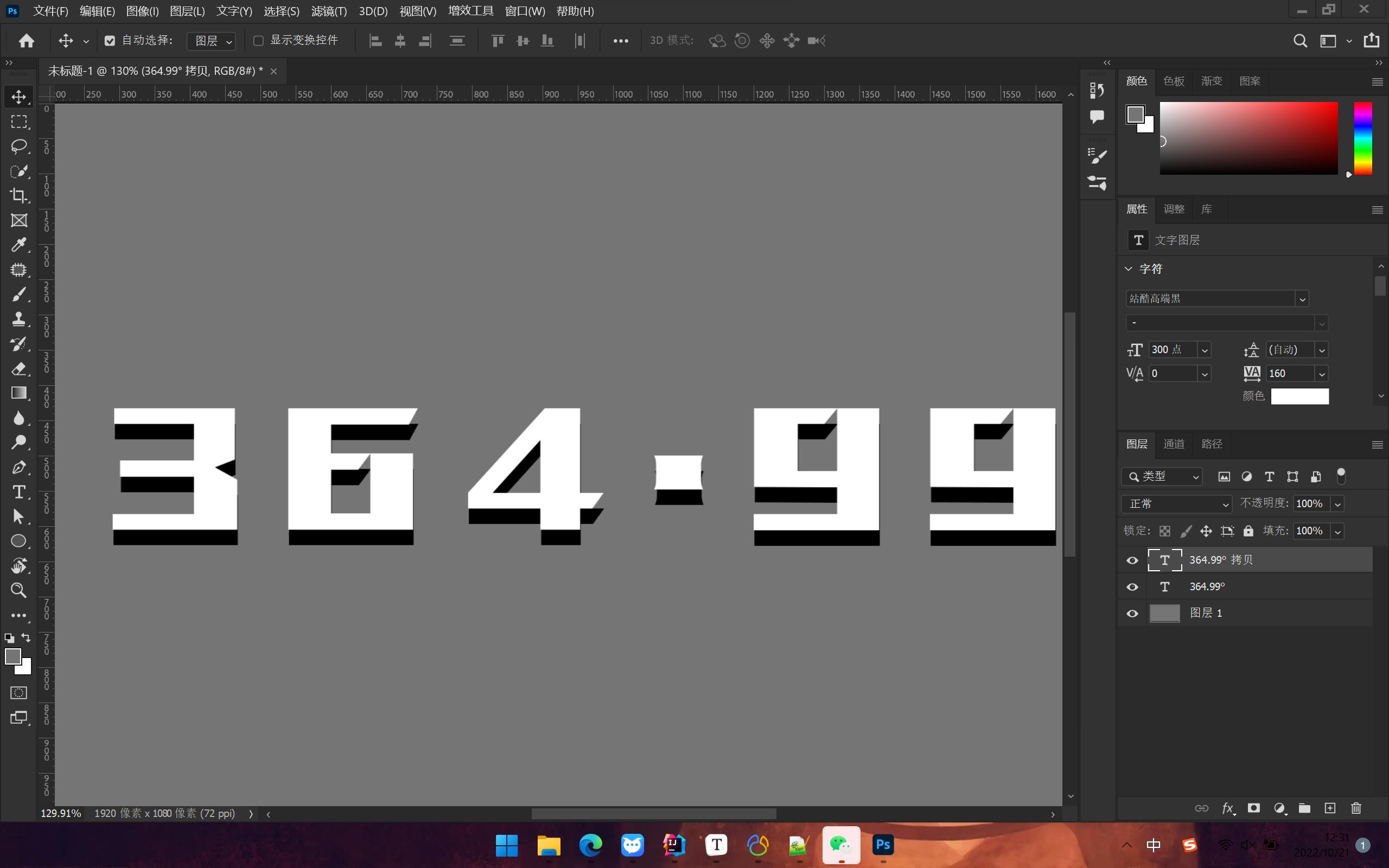
-
选择一种金属材质.jpg,如下:

-
快捷键alt选择上层白色文字作为材质图片的蒙版
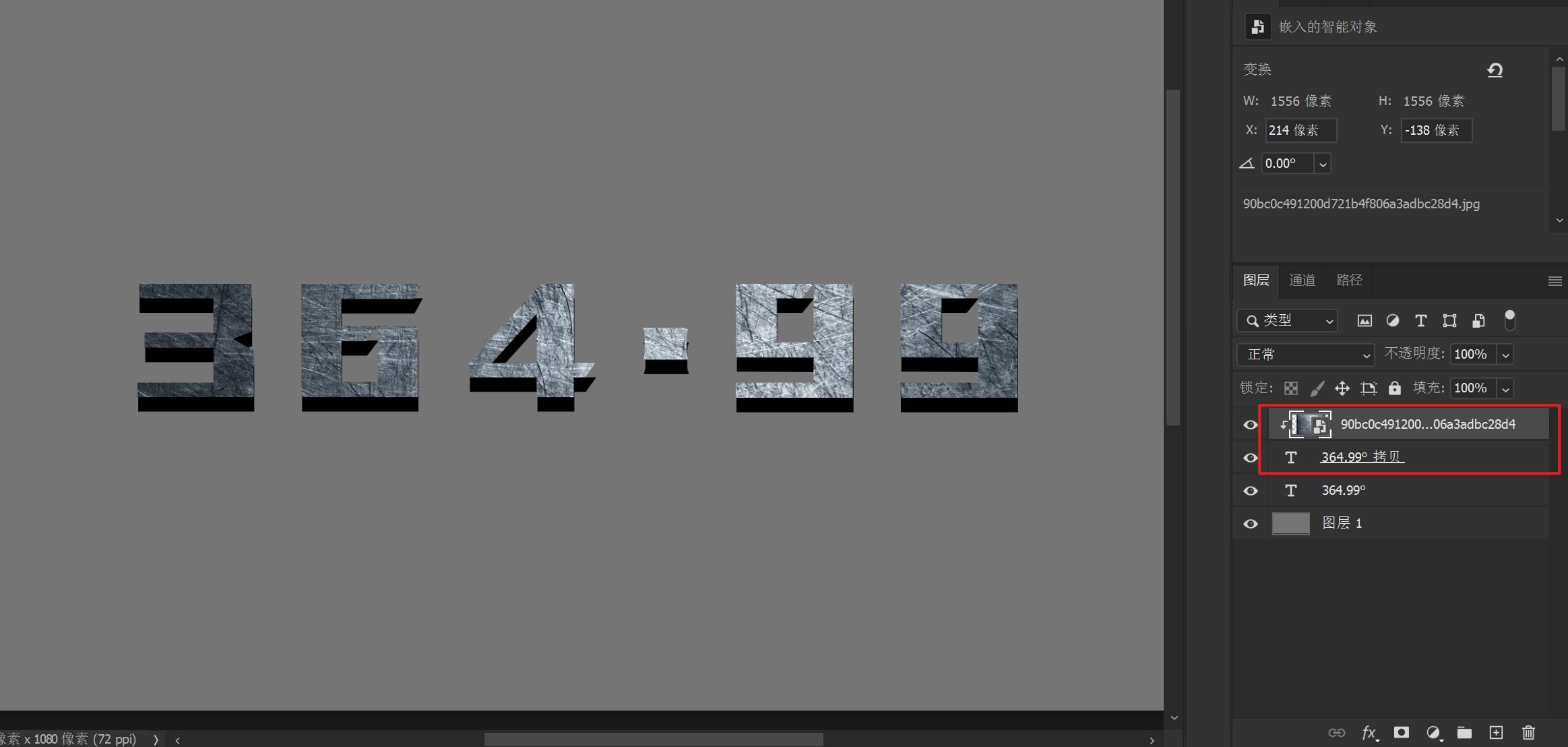
-
复制一层白色字体,并ctrl shift ]放到顶层
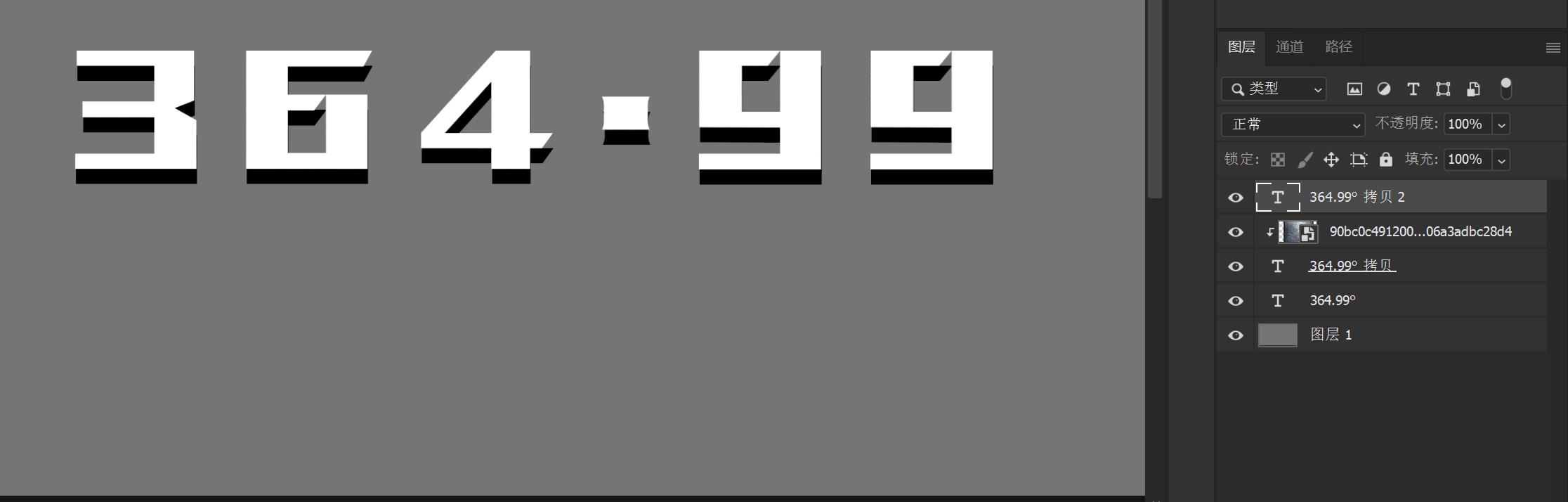
-
最上层字体,填充改为0,设置描边
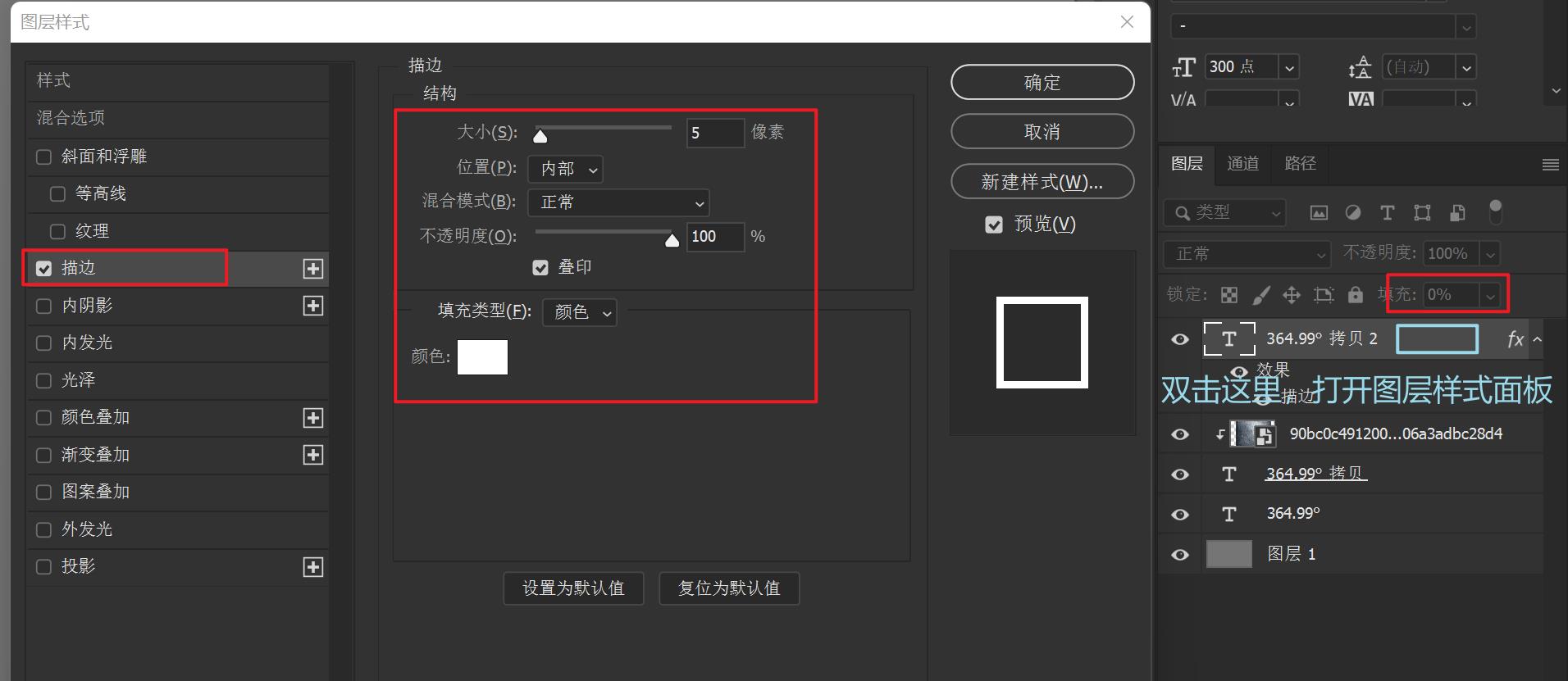

-
复制最上层文字,并新建一个图层,ctrl e合并这两个图层(这一步是为了获得一个描边图层),然后给此图层的图层样式加一个阴影
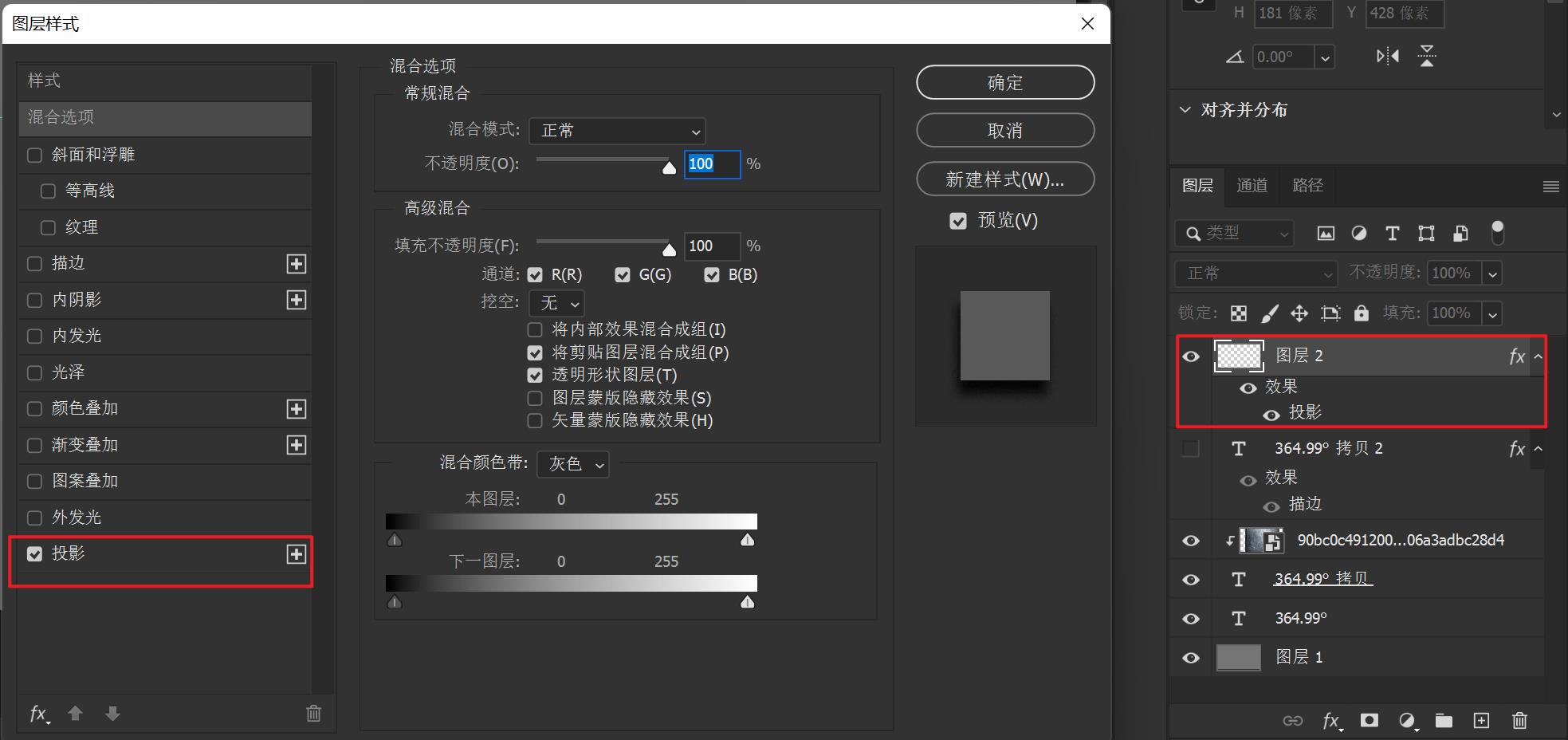

-
复制质感图层,并移动到描边图层上面,alt嵌入描边,并把质感图层混合模式设置为强光

-
移动最底部黑色的文字到合适的位置,并用蒙版+画笔给它上色(根据光的方向来涂抹)

-
涂抹好之后,给这层也加上质感层嵌入,并将嵌入的质感层混合模式设为正片叠底,然后ctrl u调高上色层的明度
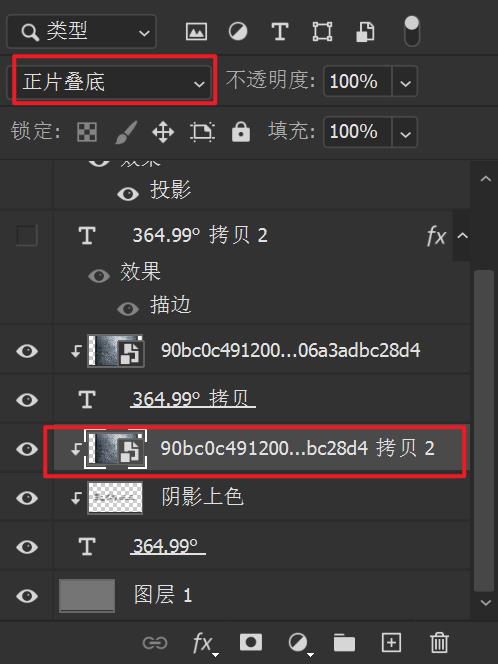

-
涂好阴影之后,可在文字主体部分上面再加一层来涂抹光影(白色加亮、黑色加暗)

-
隐藏背景,ctrl alt shift e盖印一层,ctrl shift [移动到底层,并锁定像素填充黑色,然后将其他图层打包
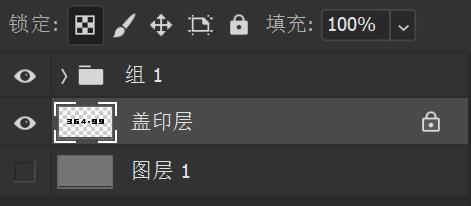
- 解除盖印层的像素锁定,右键换为智能对象,添加 滤镜—模糊—动感模糊,然后根据光影效果,使用蒙版擦除掉一些地方的影子

以上是关于PS 金属质感文字制作的主要内容,如果未能解决你的问题,请参考以下文章